Mac設定
UPDFでは、UPDFの設定を行うことができます。 必要に応じて好みを設定できます。 次の選択肢があります。
設定を開くには、メニューから「UPDF」をクリックし「設定」を選択するか、「⌘+,」を押して設定を開いてください。
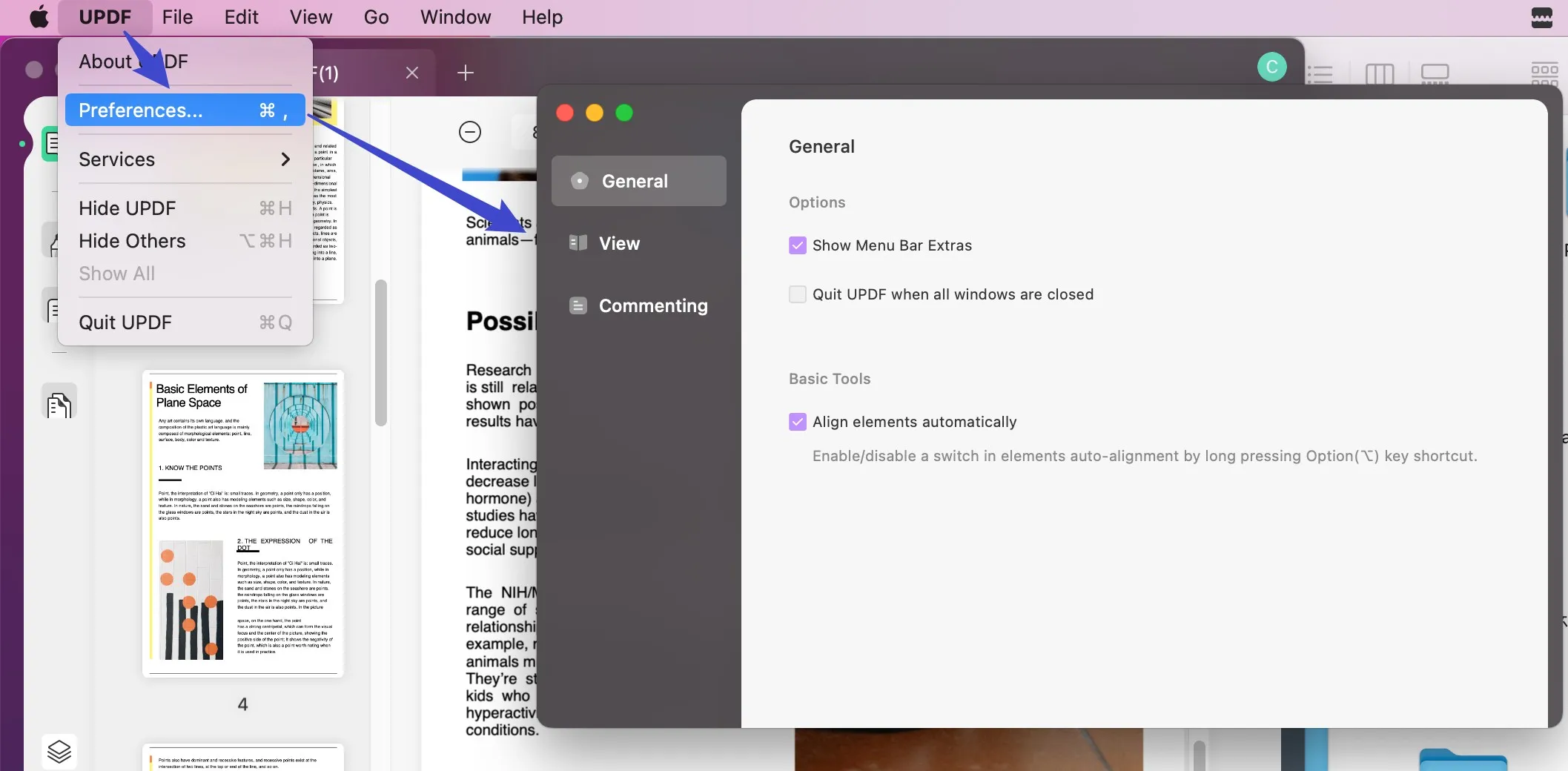
一般設定
一般設定には以下の設定項目があります:
- UPDFをデフォルトのPDFソフトに: このボタンでは、UPDFをデフォルトのアプリとして設定できます。この機能を有効にすると、PDFを開くデフォルトのアプリはUPDFになります。
- メニューバーの追加項目: PDFの簡易作成機能を有効または無効にできます。
- すべてのウィンドウが閉じたときにUPDFを終了: このオプションはデフォルトで無効になっています。この機能を有効にすると、UPDFですべてのPDFウィンドウを閉じると、アプリケーションが終了します。
- 要素を自動的に整列: 「Option」キーのショートカットを長押しすることで、要素の自動配置のスイッチを有効または無効にすることができます。
- ソフト言語: UPDF のアプリケーション言語を変更できます。10以上の言語に対応しています。変更したい言語を選択し、アプリケーションを再起動すると言語が変更されます。
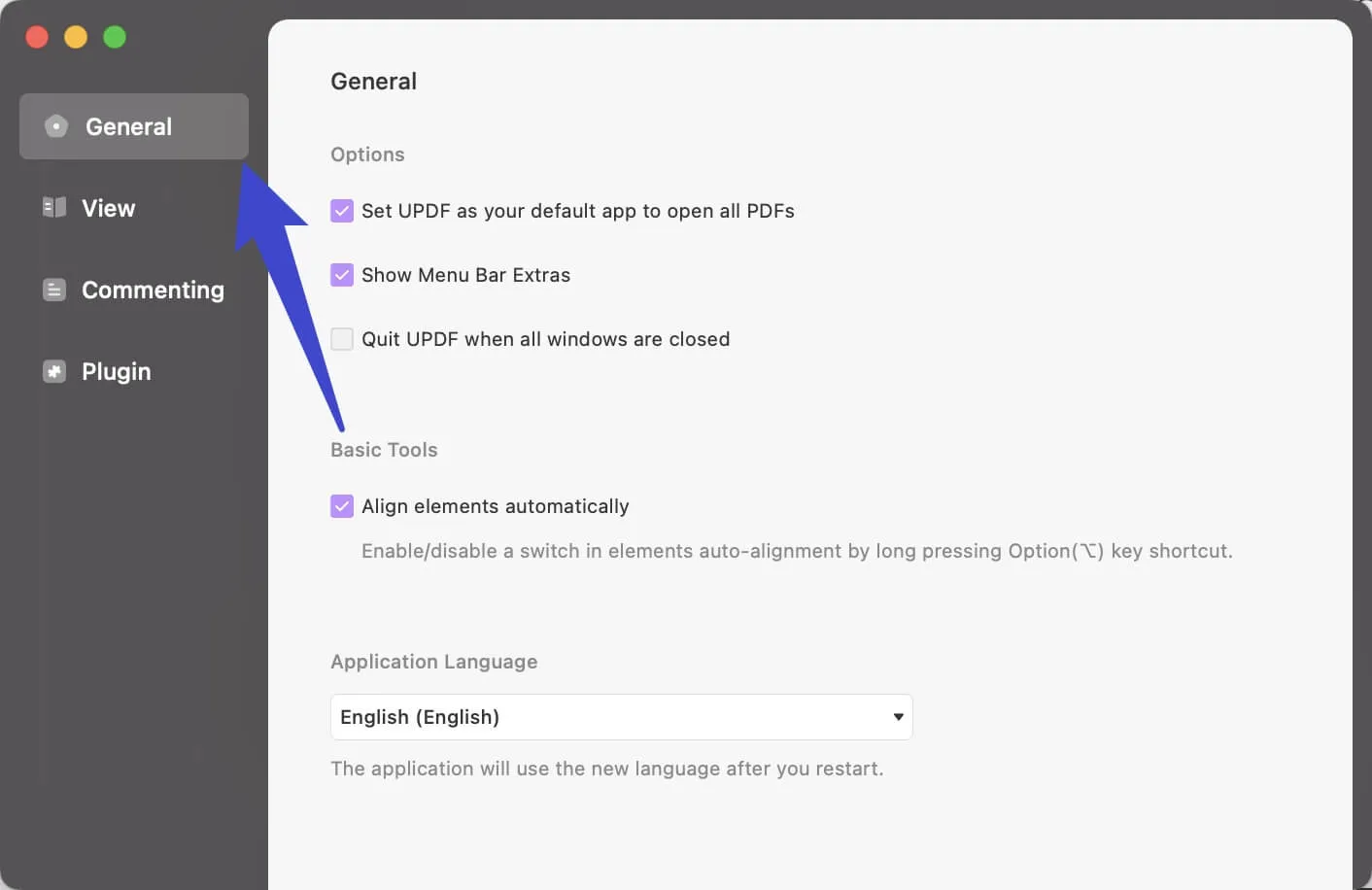
「オプション」設定の「メニューバーエクストラを表示」を選択すると、Macの画面のすぐ上にあるメニューバーの追加機能が有効になります。 次の機能が含まれています。
- 白紙: このオプションは、空白のPDFドキュメントを作成してUPDFで開くのに役立ちます。
- セレクションキャプチャーからPDF: このオプションは、選択キャプチャからPDFを作成し、UPDFで開くのに役立ちます。
- ウィンドウキャプチャーからPDF: このオプションは、ウィンドウキャプチャから PDFを作成し、UPDFで開くのに役立ちます。
- 画面キャプチャーからPDF: このオプションは、スクリーンキャプチャからPDFを作成し、それをUPDFで開くのに役立ちます。
このオプションはデフォルトで有効になっています。無効にする場合は、チェックを外し、追加のメニューバー機能を無効にしてください。
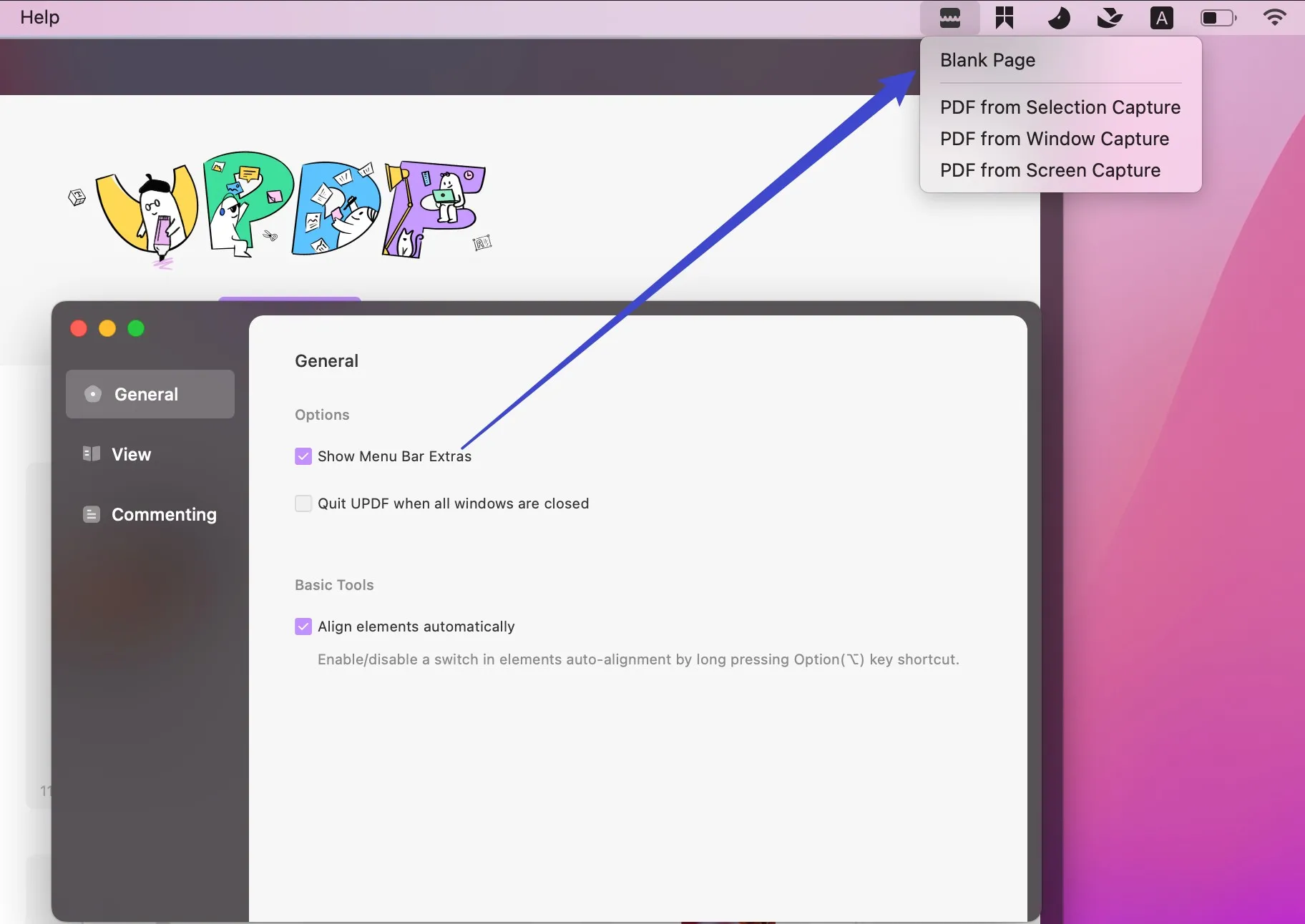
表示設定
表示設定では、表示/読み取り機能をカスタマイズできます。「表示」タブでは、デフォルトのページレイアウト、デフォルトのページズーム、デフォルトの左パネル、デフォルト モードを設定できます。
- デフォルトのページレイアウト
UPDFは、4種類のページレイアウト (1ページビュー、1 ページスクロール、2ページビュー、2ページスクロール) に対応しています。 これらのモードのいずれかを選択し、デフォルトのページレイアウトを設定してください。 すべてのPDFドキュメントが、選択したビューに従って表示されます。
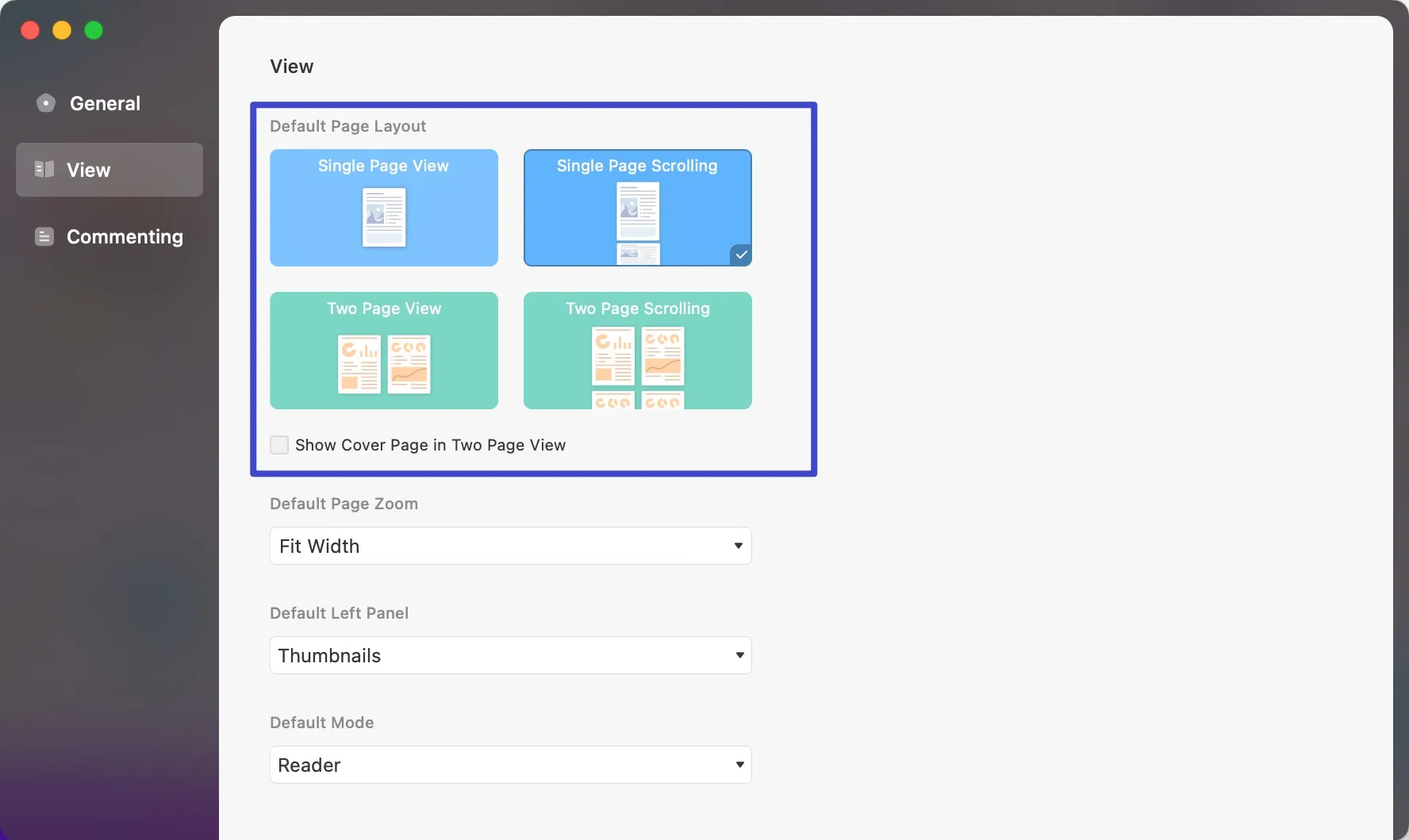
注: デフォルトのページレイアウトのサムネイルのすぐ下に、「表紙を2ページビューで表示」オプションがあります。 このチェックボックスを有効にすると、「2 ページ表示」を使用したときにPDFドキュメントの表紙が表示されます。
- デフォルトのズーム
「デフォルトのページズーム」オプションを使用すると、デフォルトのページズームを設定できます。 割合、または高さ、幅、またはページフィット (実際のサイズ、幅に合わせる、高さに合わせる、ページに合わせる、50%、75%、100%、125%、150%、200%、300%、500%)でページのズームを選択できます。
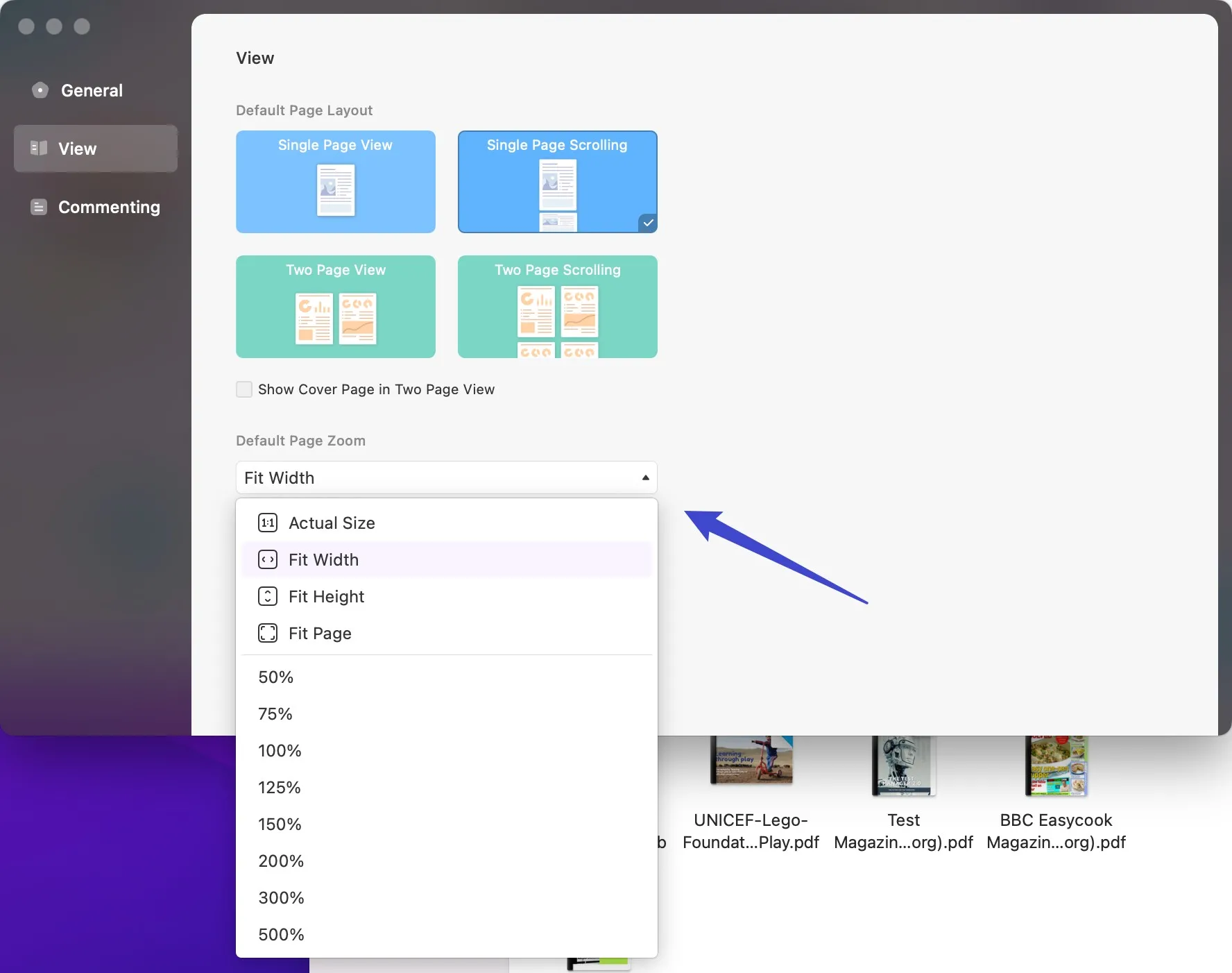
- デフォルトの左パネル
好みに応じてデフォルトの左パネルを調整することもできます。 デフォルトの左パネルには、次の 3 つの選択肢があります。
- サイドバーを非表示: このオプションを選択すると、デフォルトでサムネイルとブックマークのパネルを非表示にすることができます。
- サムネイルを表示: このオプションを選択すると、デフォルトでサムネイルとブックマークのパネルを非表示にすることができます。
- ブックマークを表示: デフォルトでは、左側のパネルにブックマークのみが表示されます。
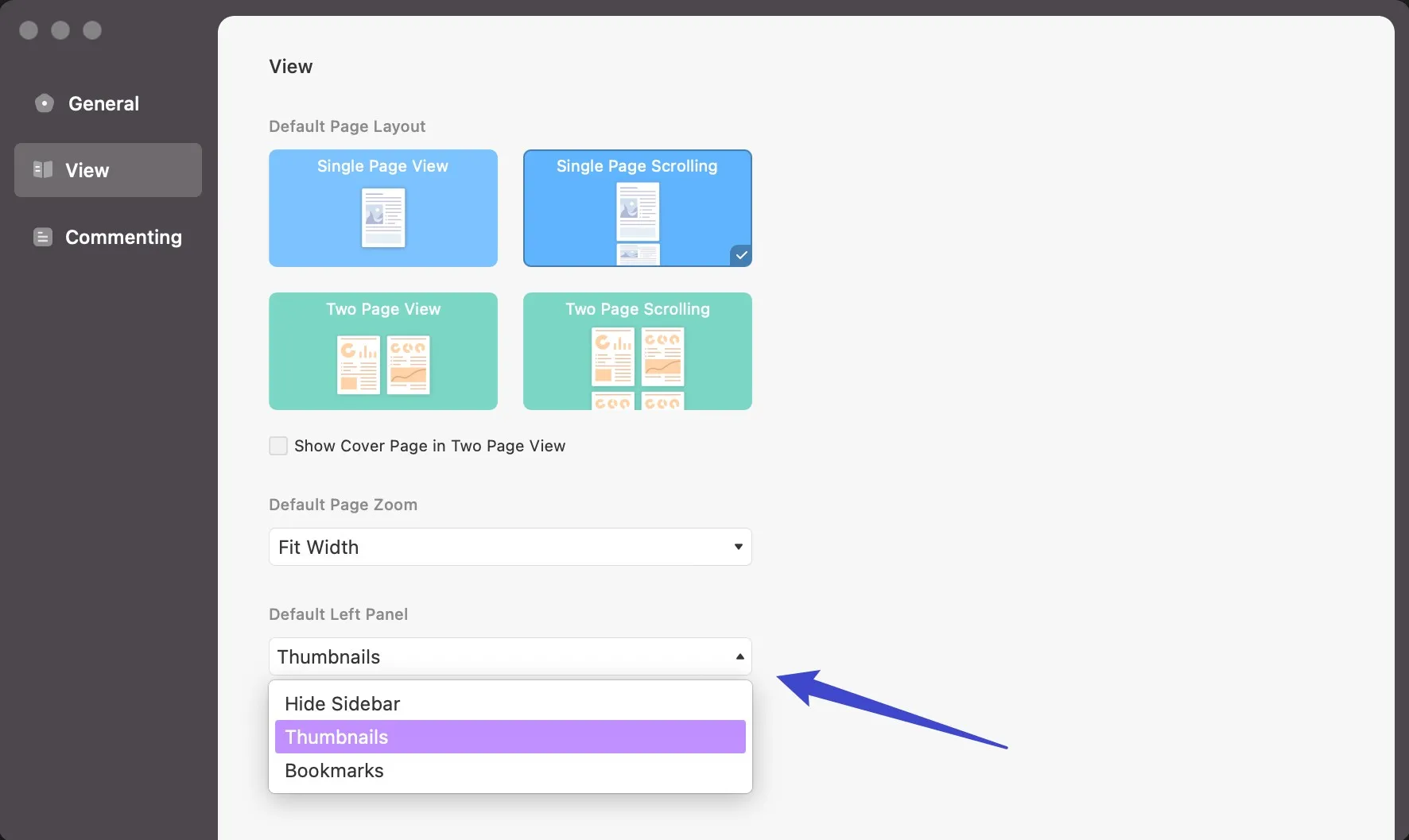
- デフォルトモード
デフォルトモードには、リーダーモード、コメントモード、テキストと画像の編集モードの3つのオプションがあります。 デフォルトではPDFを開くと、選択した対応するモードに入ります。
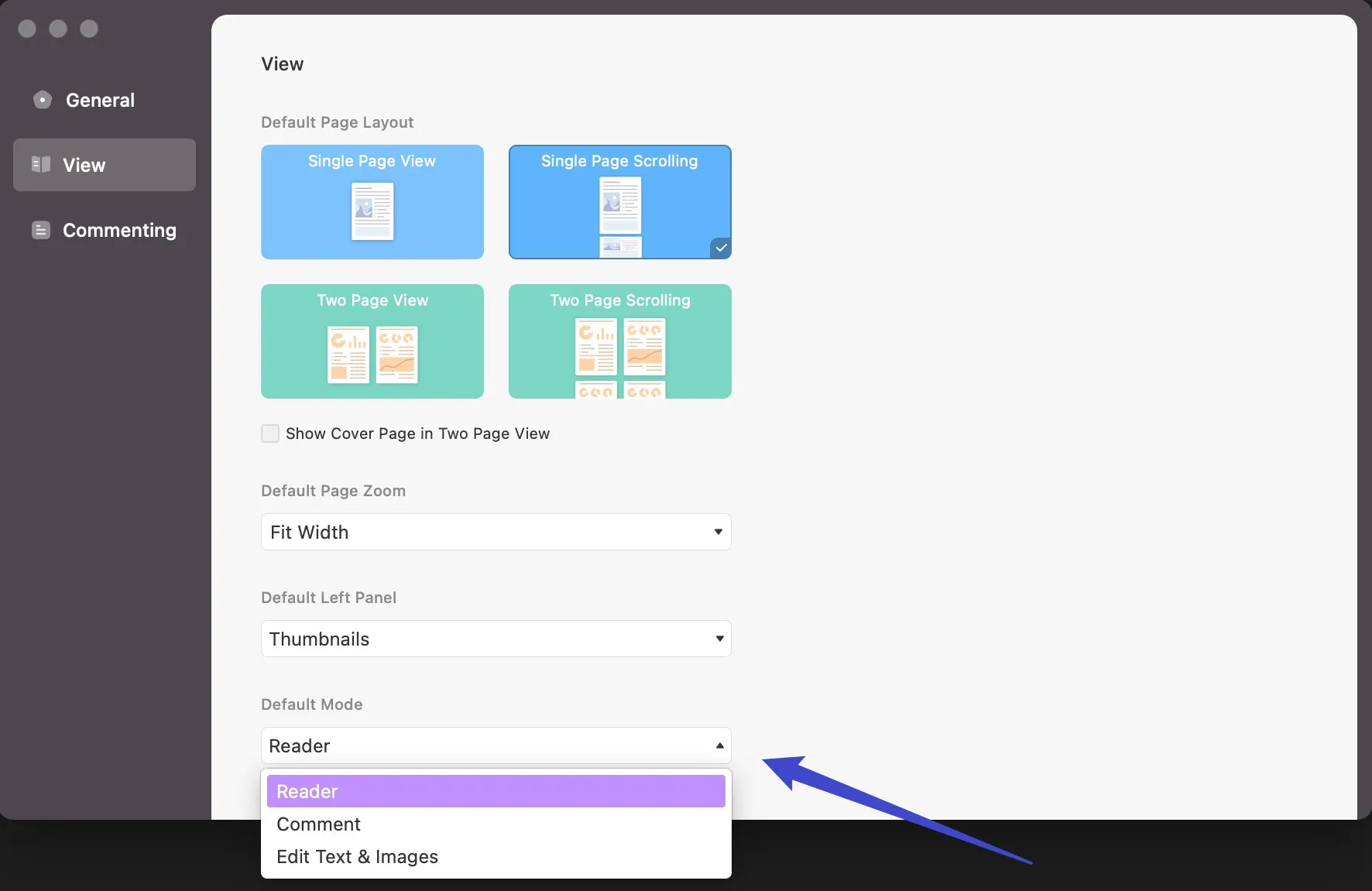
コメントの設定
コメントツールバー設定
「コメント」>「ツールバー」セクションで、継続的にコメントするための設定を行うことができます。継続的にコメントするためにコメントツールを選択したままにするかどうかを決定できます。
- コメントツールを選択したままにする: コメント ツールを選択したままにする
- コメントツールを選択したままにしない: このオプションを選択すると、コメントを継続的に追加できなくなります。 コメントツールをシングルクリックし1回追加するか、ダブルクリックしてコメントツールを選択したままにすることができます。
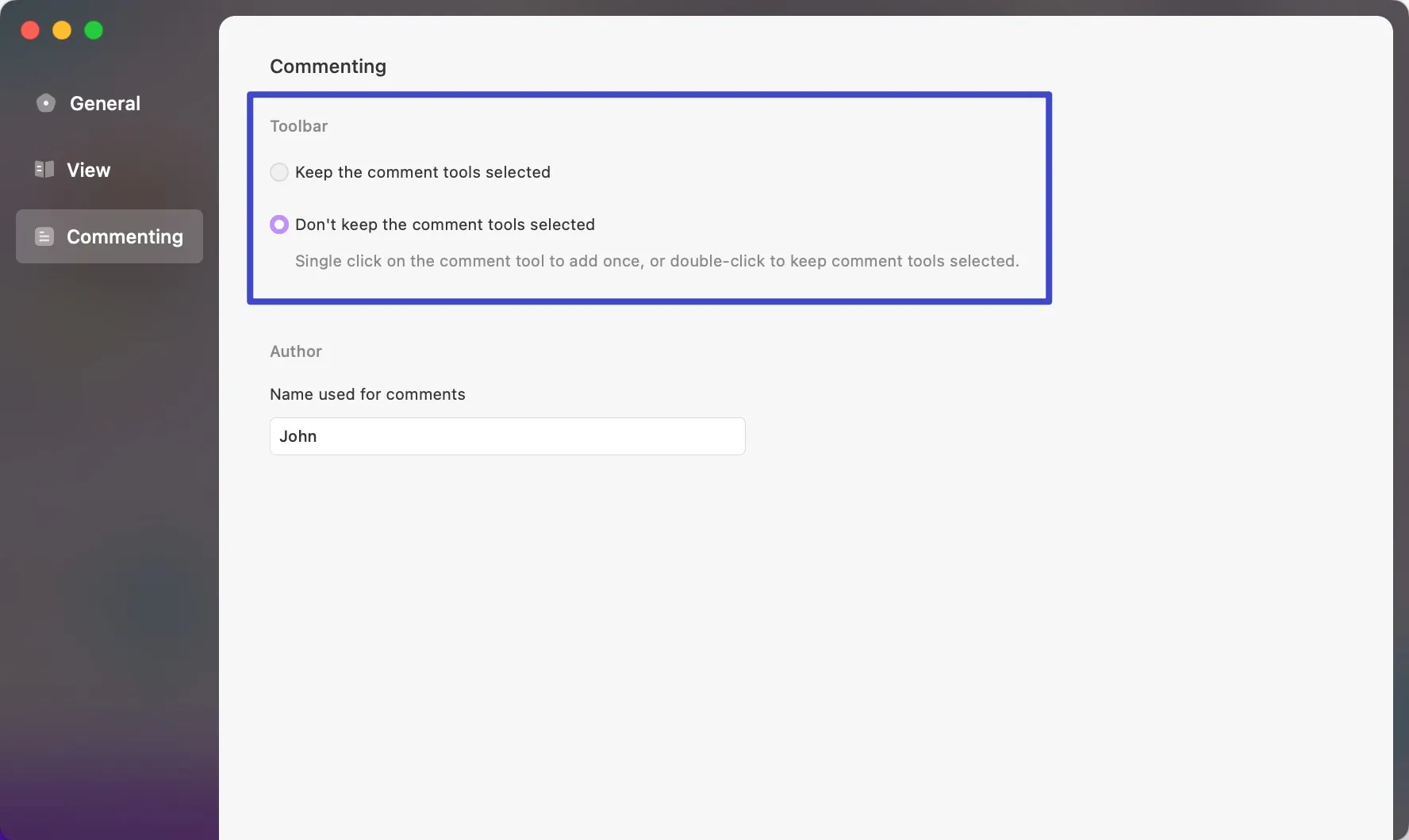
著者: コメントに使用される名前
ドキュメントにコメントするたびに、コメント付きの名前が表示されます。 このセクションでは、PDFのコメントに使用する名前を設定できます。
作成者の名前を追加または変更するには、テキストフィールドに名前を入力して変更または置換します。
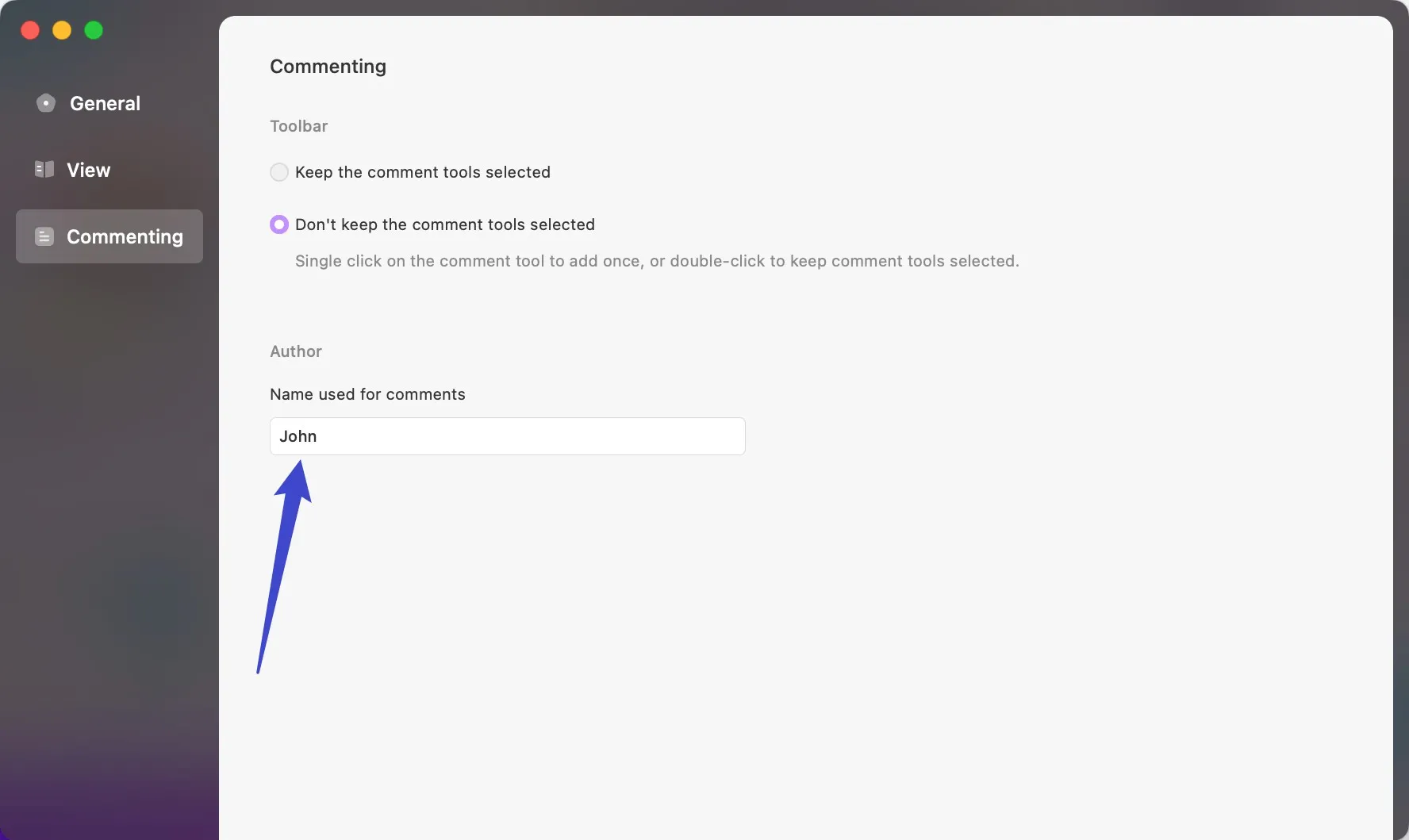
プラグイン設定
ここでUPDFのプラグインを表示およびダウンロードできます。ダウンロードの進行状況も表示されます。
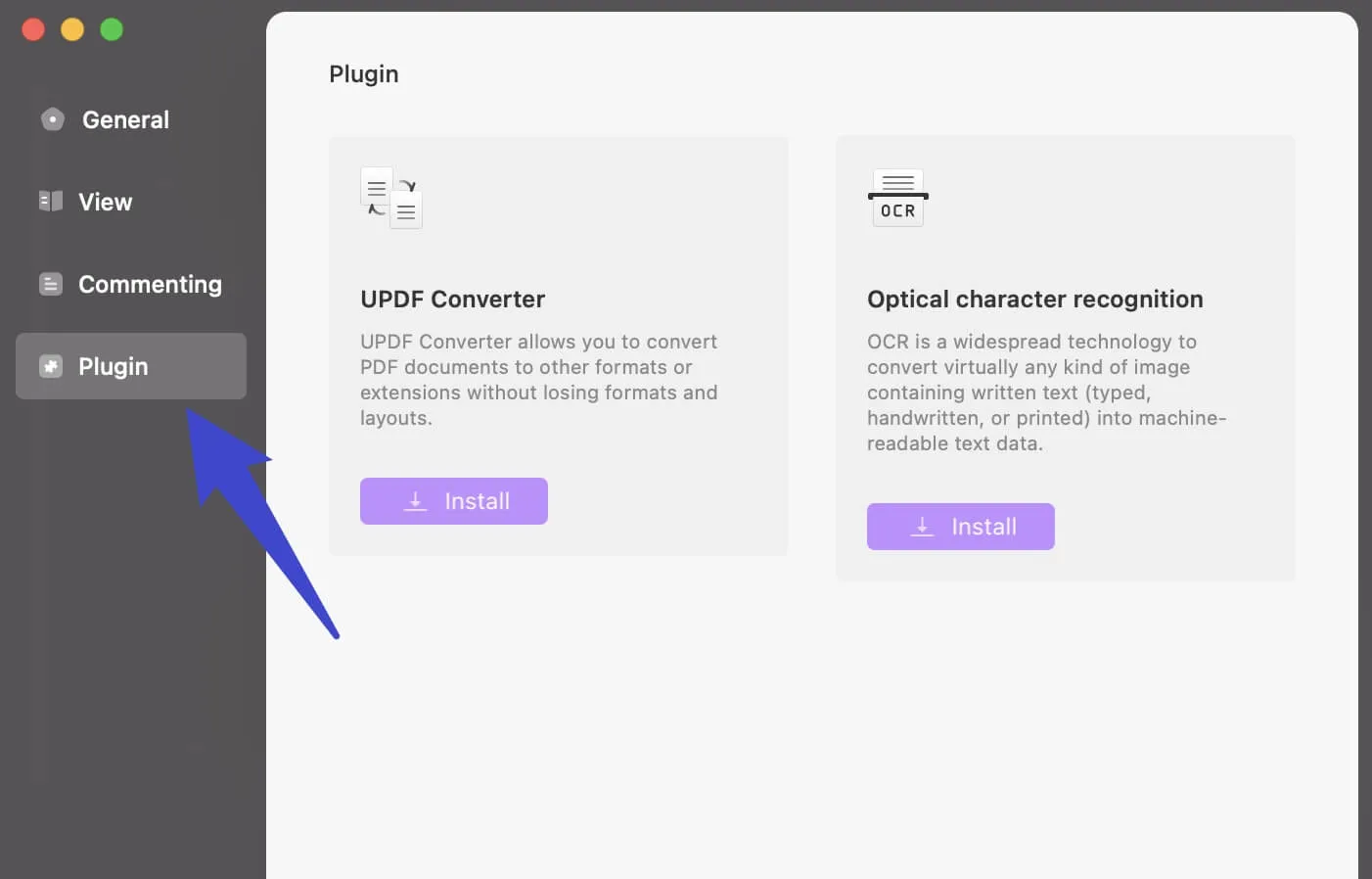
 UPDF
UPDF
 Windows版UPDF
Windows版UPDF Mac版UPDF
Mac版UPDF iPhone/iPad版UPDF
iPhone/iPad版UPDF Android版UPDF
Android版UPDF UPDF AI オンライン
UPDF AI オンライン UPDF Sign
UPDF Sign PDF編集
PDF編集 PDF注釈付け
PDF注釈付け PDF作成
PDF作成 PDFフォーム
PDFフォーム リンクの編集
リンクの編集 PDF変換
PDF変換 OCR機能
OCR機能 PDFからWordへ
PDFからWordへ PDFから画像へ
PDFから画像へ PDFからExcelへ
PDFからExcelへ PDFのページ整理
PDFのページ整理 PDF結合
PDF結合 PDF分割
PDF分割 ページのトリミング
ページのトリミング ページの回転
ページの回転 PDF保護
PDF保護 PDF署名
PDF署名 PDFの墨消し
PDFの墨消し PDFサニタイズ
PDFサニタイズ セキュリティ解除
セキュリティ解除 PDF閲覧
PDF閲覧 UPDF クラウド
UPDF クラウド PDF圧縮
PDF圧縮 PDF印刷
PDF印刷 PDFのバッチ処理
PDFのバッチ処理 UPDF AIについて
UPDF AIについて UPDF AIソリューション
UPDF AIソリューション AIユーザーガイド
AIユーザーガイド UPDF AIによくある質問
UPDF AIによくある質問 PDF要約
PDF要約 PDF翻訳
PDF翻訳 PDF付きチャット
PDF付きチャット AIでチャット
AIでチャット 画像付きチャット
画像付きチャット PDFからマインドマップへの変換
PDFからマインドマップへの変換 PDF説明
PDF説明 学術研究
学術研究 論文検索
論文検索 AI校正ツール
AI校正ツール AIライター
AIライター AI宿題ヘルパー
AI宿題ヘルパー AIクイズメーカー
AIクイズメーカー AI数学ソルバー
AI数学ソルバー PDFからWordへ
PDFからWordへ PDFからExcelへ
PDFからExcelへ PDFからPowerPointへ
PDFからPowerPointへ ユーザーガイド
ユーザーガイド UPDFを使いこなすヒント
UPDFを使いこなすヒント よくあるご質問
よくあるご質問 UPDF レビュー
UPDF レビュー ダウンロードセンター
ダウンロードセンター ブログ
ブログ ニュースルーム
ニュースルーム 技術仕様
技術仕様 更新情報
更新情報 UPDF vs. Adobe Acrobat
UPDF vs. Adobe Acrobat UPDF vs. Foxit
UPDF vs. Foxit UPDF vs. PDF Expert
UPDF vs. PDF Expert